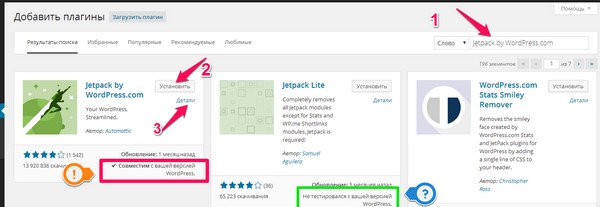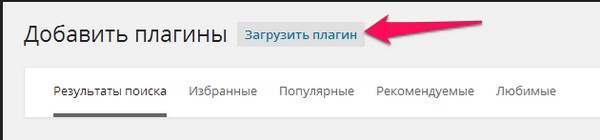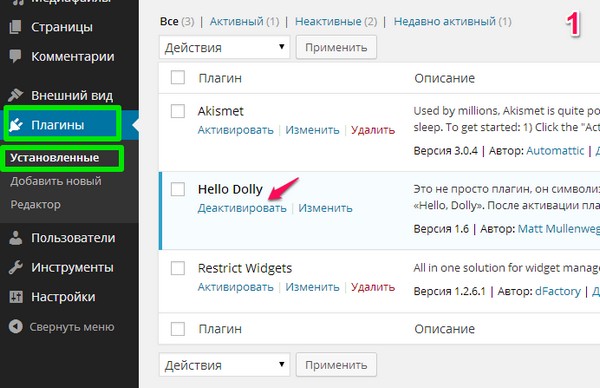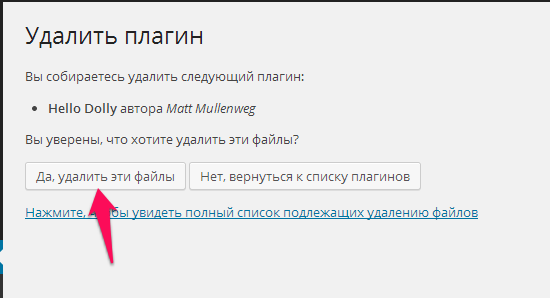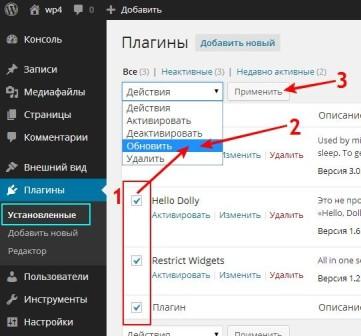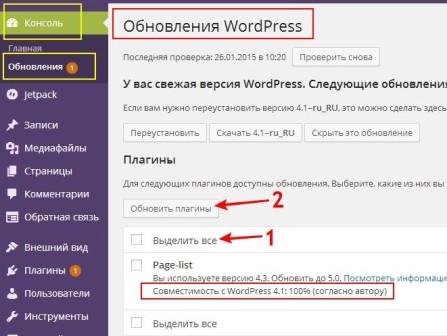Вступление
Что такое плагин я рассказывал на прошлом уроке. Из него вы узнали, что плагины не прописываются в ядре WordPress, а цепляются за него специальными хуками. Это позволяет легко устанавливать и удалять плагины, не затрагивая ядра системы. Сегодня посмотрим, как установить плагины на блог, а также как их удалить за ненадобностью.
Установка и удаление плагина на WordPress по шаговая инструкция
Как установить плагин WordPress
WordPress не был бы Worpress, если бы не предусмотрел несколько способов установки плагинов на блог. Таких способов три.
Первый способ установки плагина – самый простой
Самый простой способ установки плагина делается из административной панели сайта с использованием внутренних инструментов поиска и установки плагинов.
Для установки авторизуйтесь в административной части сайта, и войдите на вкладку Плагины→Добавить новый.
Далее механизм очень прост, по названию ищите плагин ( на фото 1) и жмете на кнопку «Установить» ( на фото 2). Предварительно можно почитать информацию о плагине ( детали 3) и главное посмотрите, тестировался ли плагин на вашей версии WordPress. Правда, если плагин не тестировался, это не значит, что он не будет работать.
Второй способ установки плагина – безопасный
В этом способе нужно скачать плагин из хранилища плагинов, ТУТ. Скачанный архив плагина не распаковывать.
В консоли войти на вкладку Плагины→Добавить новый. Жмем кнопку «Загрузить плагин» и на новой странице выбираем скачанный плагин на компьютере и жмем кнопку установить. Все плагин стоит. Остается его активировать.
Третий способ установки плагина – полностью ручной
Многие любят этот способ установки плагина. Для этого способа установки нужно распаковать скачанный плагин и по FTP залить папку с плагином в папку /wp-content/plugins/.
После этого он должен появится в списке плагинов, на вкладке Плагины→Установленные. Остается активировать его, для чего жмем ссылку Активировать.
Как удалить плагин
В списке плагинов, на вкладке Плагины→Установленные, ищем плагин, который нужно удалить. Деактивируем его. После деактивации появится ссылка Удалить. Удаляете плагин, пройдя экран соглашения с удалением.
Удалить плагин или несколько плагинов сразу, можно выделив их чекбоксы и выбрать действие Удалить.
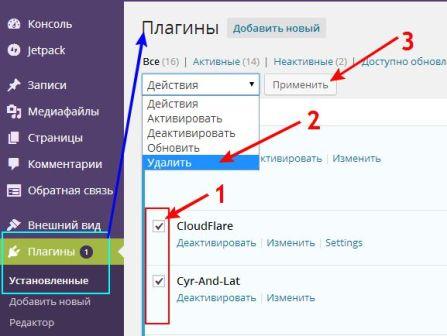
Как обновить плагин
Аналогично, через чекбоксы, можно обновлять плагины. Тоесть выделяете чекбоксы плагинов, которые нужно обновить и в действиях выбираете «Обновить».
Однако советую обновлять плагины с вкладки Консоль→Обновления. На этой вкладке в списке плагинов, которые можно обновить, есть процентная совместимость с вашей версии WordPress. Лучше обновлять плагины с 100% совместимостью.
©www.wordpress-abc.ru
Другие Уроки WordPress
- Первые настройки WordPress
- Сайдбар и виджеты WordPress
- Что такое тема WordPress
- Настройки постоянных ссылок WordPress
- Хостинг для WordPress: параметры хостинга сайта WordPress
- Публикация статей в WordPress
- Что такое плагины WordPress
- Установка WordPress на сервер хостинга
- Как объединить два сайта WordPress
- Создание базы данных для WordPress